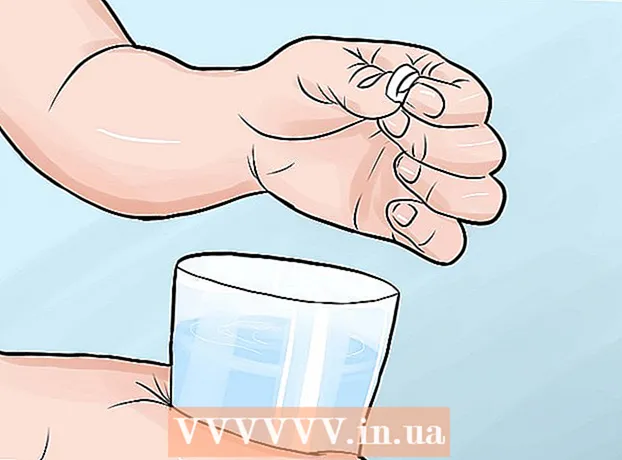लेखक:
Frank Hunt
निर्माण की तारीख:
19 जुलूस 2021
डेट अपडेट करें:
1 जुलाई 2024

विषय
यह wikiHow आपको सिखाता है कि विंडोज में या मैक कंप्यूटर पर फुल स्क्रीन कैसे कम करें ताकि आप अपने डेस्कटॉप को देख सकें। ध्यान रखें कि कुछ प्रोग्राम (जैसे वीडियो गेम) दूसरों की तुलना में कम से कम समय लेते हैं।
कदम बढ़ाने के लिए
2 की विधि 1: विंडोज में
 "पूर्ण स्क्रीन से बाहर निकलें" बटन देखें। यदि आप पूर्ण स्क्रीन मोड से बाहर निकलने के लिए अपनी विंडो में एक बटन पा सकते हैं, तो आप बस उस पर क्लिक कर सकते हैं और फिर क्लिक कर सकते हैं - इसे कम करने के लिए विंडो के ऊपरी दाएं कोने में स्थित बटन।
"पूर्ण स्क्रीन से बाहर निकलें" बटन देखें। यदि आप पूर्ण स्क्रीन मोड से बाहर निकलने के लिए अपनी विंडो में एक बटन पा सकते हैं, तो आप बस उस पर क्लिक कर सकते हैं और फिर क्लिक कर सकते हैं - इसे कम करने के लिए विंडो के ऊपरी दाएं कोने में स्थित बटन। - अधिकांश वीडियो खिलाड़ियों (जैसे VLC या YouTube) पर डबल-क्लिक करने से वे पूर्ण स्क्रीन मोड से बाहर हो जाएंगे।
 दबाएँ Esc पूर्ण स्क्रीन से बाहर निकलने के लिए। यदि आप पूर्ण स्क्रीन में वीडियो या फ़ोटो देख रहे हैं, तो यह बटन पूर्ण स्क्रीन मोड से बाहर निकल जाएगा।
दबाएँ Esc पूर्ण स्क्रीन से बाहर निकलने के लिए। यदि आप पूर्ण स्क्रीन में वीडियो या फ़ोटो देख रहे हैं, तो यह बटन पूर्ण स्क्रीन मोड से बाहर निकल जाएगा।  Windows कुंजी का उपयोग करें (⊞ जीत) टास्कबार प्रदर्शित करने के लिए। यह कुंजी, जो विंडोज लोगो से मिलती-जुलती है, स्क्रीन के नीचे टास्कबार को प्रदर्शित करती है। तब आप प्रोग्राम आइकन को छोटा करने के लिए क्लिक कर सकते हैं, या टास्कबार के दाईं ओर "डेस्कटॉप दिखाएं" पर क्लिक कर सकते हैं।
Windows कुंजी का उपयोग करें (⊞ जीत) टास्कबार प्रदर्शित करने के लिए। यह कुंजी, जो विंडोज लोगो से मिलती-जुलती है, स्क्रीन के नीचे टास्कबार को प्रदर्शित करती है। तब आप प्रोग्राम आइकन को छोटा करने के लिए क्लिक कर सकते हैं, या टास्कबार के दाईं ओर "डेस्कटॉप दिखाएं" पर क्लिक कर सकते हैं।  दबाएँ ⊞ जीत+म। सभी खुली खिड़कियों को कम करने के लिए। यह किसी भी पूर्ण स्क्रीन विंडो को बंद कर देगा और टास्कबार पर किसी भी विंडो को कम कर देगा। ध्यान रखें कि इनमें से किसी भी विंडो को फिर से खोलने से फुल स्क्रीन मोड में खुल जाएगा।
दबाएँ ⊞ जीत+म। सभी खुली खिड़कियों को कम करने के लिए। यह किसी भी पूर्ण स्क्रीन विंडो को बंद कर देगा और टास्कबार पर किसी भी विंडो को कम कर देगा। ध्यान रखें कि इनमें से किसी भी विंडो को फिर से खोलने से फुल स्क्रीन मोड में खुल जाएगा। - दबाएँ ⊞ जीत+⇧ शिफ्ट+म। सभी न्यूनतम कार्यक्रमों को फिर से खोलने के लिए।
 दबाएँ Ctrl+ऑल्ट+डेल कार्यक्रम को बाधित करने के लिए। विशेष रूप से जब कोई गेम क्रैश होता है, तो यह कुंजी संयोजन लगभग हमेशा खिड़की से बाहर निकलने का कारण होगा। डेस्कटॉप पर जाने के लिए, निम्न कार्य करें:
दबाएँ Ctrl+ऑल्ट+डेल कार्यक्रम को बाधित करने के लिए। विशेष रूप से जब कोई गेम क्रैश होता है, तो यह कुंजी संयोजन लगभग हमेशा खिड़की से बाहर निकलने का कारण होगा। डेस्कटॉप पर जाने के लिए, निम्न कार्य करें: - पर क्लिक करें कार्य प्रबंधन.
- टैब पर क्लिक करें प्रक्रियाओं.
- पूर्ण स्क्रीन में प्रदर्शित होने वाले प्रोग्राम पर क्लिक करें।
- पर क्लिक करें कार्य का अंत करें.
 अपने कंप्यूटर को मैन्युअल रूप से बंद करें। यदि पूर्ण-स्क्रीन प्रोग्राम बंद नहीं होगा, तो कंप्यूटर के पावर बटन को तब तक दबाकर रखें जब तक कि कंप्यूटर बंद न हो जाए (या कुछ डेस्कटॉप पर - पावर कॉर्ड को अनप्लग न करें)। जब आप अपने कंप्यूटर को पुनरारंभ करते हैं, तो पहले से खोले गए सभी विंडो बंद हो जाएंगे।
अपने कंप्यूटर को मैन्युअल रूप से बंद करें। यदि पूर्ण-स्क्रीन प्रोग्राम बंद नहीं होगा, तो कंप्यूटर के पावर बटन को तब तक दबाकर रखें जब तक कि कंप्यूटर बंद न हो जाए (या कुछ डेस्कटॉप पर - पावर कॉर्ड को अनप्लग न करें)। जब आप अपने कंप्यूटर को पुनरारंभ करते हैं, तो पहले से खोले गए सभी विंडो बंद हो जाएंगे।
2 की विधि 2: एक मैक पर
यह कमांड विंडोज़ को फुल स्क्रीन मोड से बाहर ले जाएगी, जिसके बाद आप विंडो के ऊपरी दाएं कोने में पीला "छोटा करें" बटन दबा सकते हैं।

 यदि आवश्यक हो, का उपयोग करें Escपूर्ण स्क्रीन मोड से बाहर निकलने की कुंजी। आप इसे कीबोर्ड के बाईं ओर पा सकते हैं। Escकुंजी आपके कंप्यूटर पर छोटी स्क्रीन में YouTube वीडियो या फ़ुल स्क्रीन देखने के लिए आदर्श है। पूर्ण स्क्रीन मोड बंद करने के बाद, आप विंडो पर पीले "मिनिमल" बटन दबा सकते हैं।
यदि आवश्यक हो, का उपयोग करें Escपूर्ण स्क्रीन मोड से बाहर निकलने की कुंजी। आप इसे कीबोर्ड के बाईं ओर पा सकते हैं। Escकुंजी आपके कंप्यूटर पर छोटी स्क्रीन में YouTube वीडियो या फ़ुल स्क्रीन देखने के लिए आदर्श है। पूर्ण स्क्रीन मोड बंद करने के बाद, आप विंडो पर पीले "मिनिमल" बटन दबा सकते हैं। - पर Esc गेम खेलते समय दबाने से उस विंडो को छोटा नहीं किया जाएगा।
 दबाएँ ⌘ कमान+म। वर्तमान विंडो को कम करने के लिए। रीसायकल बिन आइकन के बगल में, अपने डॉक में नए न्यूनतम आइकन पर क्लिक करके पूर्ण स्क्रीन मोड पर लौटें।
दबाएँ ⌘ कमान+म। वर्तमान विंडो को कम करने के लिए। रीसायकल बिन आइकन के बगल में, अपने डॉक में नए न्यूनतम आइकन पर क्लिक करके पूर्ण स्क्रीन मोड पर लौटें। - कुछ प्रोग्राम इस हॉटकी का उपयोग करने के बाद केवल पूर्ण स्क्रीन मोड से बाहर निकलेंगे, जिसका अर्थ है कि आपको प्रोग्राम को पूरी तरह से कम करने के लिए पीले "मिनिमाइज़" बटन पर क्लिक करना होगा।
 क्लिक करके अपनी विंडो छिपाएं ⌘ कमान+एच पुश करने के लिए। यह प्रोग्राम में सभी विंडो को अदृश्य बना देगा। कुछ डॉक आपके डॉक में दिखाई नहीं देंगे; इसके बजाय, आपको एप्लिकेशन के आइकन पर क्लिक करना होगा, जैसे कि टेक्स्टएडिट या सफारी।
क्लिक करके अपनी विंडो छिपाएं ⌘ कमान+एच पुश करने के लिए। यह प्रोग्राम में सभी विंडो को अदृश्य बना देगा। कुछ डॉक आपके डॉक में दिखाई नहीं देंगे; इसके बजाय, आपको एप्लिकेशन के आइकन पर क्लिक करना होगा, जैसे कि टेक्स्टएडिट या सफारी।  के साथ पूर्ण स्क्रीन मोड निष्क्रिय करें ⌘ कमान+एफ या ⌘ कमान+⏎ वापसी. यदि काम से ऊपर कोई भी शॉर्टकट नहीं है, तो इनमें से एक कुंजी संयोजन खिड़की को कम करने के लिए मजबूर कर सकता है।
के साथ पूर्ण स्क्रीन मोड निष्क्रिय करें ⌘ कमान+एफ या ⌘ कमान+⏎ वापसी. यदि काम से ऊपर कोई भी शॉर्टकट नहीं है, तो इनमें से एक कुंजी संयोजन खिड़की को कम करने के लिए मजबूर कर सकता है। - यदि आपके पास गेम गेम विंडो खुली है, तो यह देखने के लिए नियंत्रण देखें कि क्या पूर्ण स्क्रीन मोड से कम करने या बाहर निकलने का विकल्प है।
- स्टीम के माध्यम से गेम खेलते समय, स्टीम एप्लिकेशन कार्यक्रमों को कम करने की क्षमता में हस्तक्षेप कर सकता है।
 फोर्स ने प्रोग्राम को फुल स्क्रीन पर छोड़ दिया। यदि प्रोग्राम क्रैश हो गया है और पिछले विकल्पों में से कोई भी काम नहीं किया है, तो दबाएं ⌘ कमान+⌥ विकल्प+Esc, प्रोग्राम पर क्लिक करें और क्लिक करें जबर्दस्ती बंद करें.
फोर्स ने प्रोग्राम को फुल स्क्रीन पर छोड़ दिया। यदि प्रोग्राम क्रैश हो गया है और पिछले विकल्पों में से कोई भी काम नहीं किया है, तो दबाएं ⌘ कमान+⌥ विकल्प+Esc, प्रोग्राम पर क्लिक करें और क्लिक करें जबर्दस्ती बंद करें.  अपने कंप्यूटर को मैन्युअल रूप से बंद करें। यदि कोई प्रोग्राम पूर्ण स्क्रीन मोड से बाहर नहीं निकलेगा, तो कंप्यूटर के पावर बटन को तब तक दबाकर रखें जब तक कि कंप्यूटर बंद न हो जाए (या कुछ डेस्कटॉप पर - पावर कॉर्ड को अनप्लग न करें)। जब आप अपने कंप्यूटर को पुनरारंभ करते हैं, तो पहले से खोले गए सभी विंडो बंद हो जाएंगे।
अपने कंप्यूटर को मैन्युअल रूप से बंद करें। यदि कोई प्रोग्राम पूर्ण स्क्रीन मोड से बाहर नहीं निकलेगा, तो कंप्यूटर के पावर बटन को तब तक दबाकर रखें जब तक कि कंप्यूटर बंद न हो जाए (या कुछ डेस्कटॉप पर - पावर कॉर्ड को अनप्लग न करें)। जब आप अपने कंप्यूटर को पुनरारंभ करते हैं, तो पहले से खोले गए सभी विंडो बंद हो जाएंगे।
टिप्स
- विशेष रूप से गेम के साथ, आपको गेम को दुर्घटनाग्रस्त होने या त्रुटियों को रोकने के लिए डेस्कटॉप पर वापस जाने के लिए गेम को सहेजने और बाहर निकलने की आवश्यकता हो सकती है।
- अधिकांश आधुनिक खेलों में "विंडो मोड" या "पूर्ण स्क्रीन में विंडो मोड" का विकल्प होता है, जो आपको कुछ हॉटकीज़ पर नियंत्रण खोए बिना विंडो फ्रेम और पूर्ण स्क्रीन में गेम खेलने की अनुमति देता है।
चेतावनी
- यदि आप उन्हें कम करने का प्रयास करते हैं तो पुराने प्रोग्राम क्रैश हो सकते हैं।